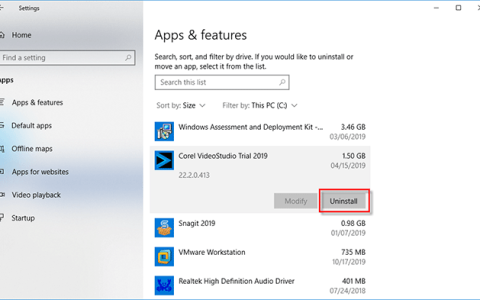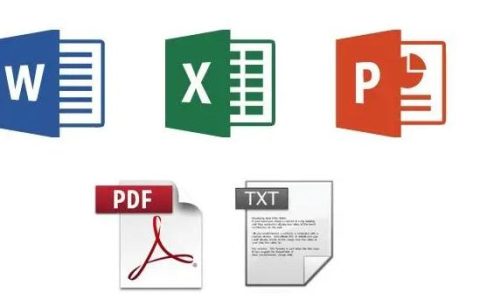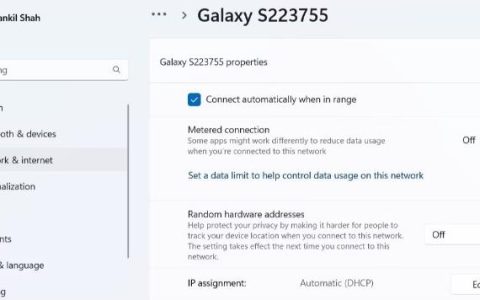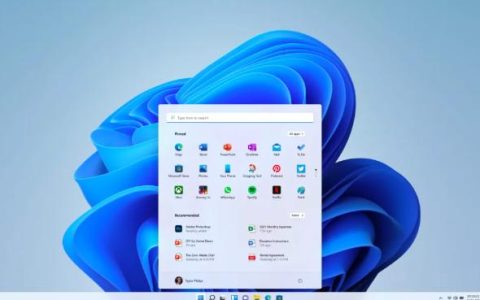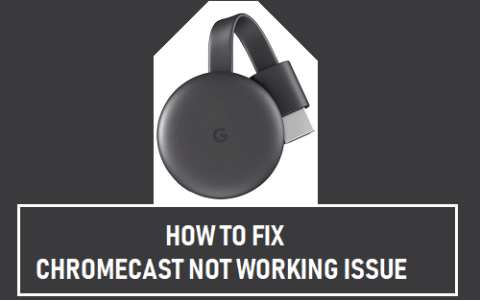今天,我们将讨论一个简单的解决方法来解决 Google Meet 在 Chromium edge 上无法正常工作的问题。微软带来了两款目前处于测试阶段的网络浏览器来测试和带来 New Edge。它们是 Edge Canary(每日更新)和 Edge Dev(每周更新)。从一开始,除了 Themes、Google Meet 等少数情况外,它们都运行良好。
由于新的 Edge 基于Chromium,因此可以假设由于使用开源平台而更好地支持 Google的 服务。然而,情况并非完全如此,因为我们会定期发现新的错误。Google Meet 无法正常工作就是这种常见误解的一个例子。
修复 – Google Meet 无法在 Chromium Edge 上运行
Google Meet 是用于视频会议的应用程序。最近,当有人尝试使用Edge Dev 或 Canary访问它时,它开始抛出一条错误消息。他们只是收到一条消息“ Meet 无法在您的浏览器上运行”,并被推荐下载Chrome 或 Mozilla。这是令人惊讶的,尽管它建议使用 Firefox,因为它们不在 Chromium 框架上运行。
Mozilla 已经表示他们至少在最近的将来不会使用 Chromium。您可以在此处阅读完整的文档。无论如何,我们将指导您解决系统上的此错误的简单解决方法。让我们探索这个技巧 –
要修复基于 Chromium 的 Microsoft Edge 上的 Google Meet 问题,请使用以下步骤:
第一步:首先,启动Edge Dev,然后按F12启动开发者工具。
第 2 步:现在点击当前屏幕右上角的三个点 (…) 。
第 3 步:从今以后,依次选择More Tools和Network conditions。
第 4 步:随后,找到用户代理并取消选中“自动选择”选项。
第五步:最后使用下拉菜单选择“ Chrome-Windows ”。
就是这样,您现在可以打开Google Meet并开始与您的朋友进行对话。
我希望您现在可以尽情享受 Chromium Edge。如果您想了解更多有关此新边缘浏览器的信息,请单击此处。
如何修复 Google Meet 在我的浏览器上不起作用?
如果您在使用 Google Meet 时遇到性能问题,以下步骤将对您有所帮助:
- 一次只打开 Meet 的一个标签页。
- 如果您不使用浏览器选项卡、窗口或应用程序,请关闭它们。
- 关闭您正在使用的所有 Chrome 扩展程序,尤其是 Meet 专用的扩展程序。
为什么我无法访问 Google Meet?
如果您无法使用 Google Meet 加入视频通话,请执行以下步骤:
- 确保您的 Chrome 浏览器是最新的。
- 卸载所有扩展,然后清除缓存。
- 确保您的日期和时间设置正确。
- 此外,创建一个新的 Meet 链接应该可行。